Lista de aplicativos que funcionam muito bem com Windows Ink e caneta digital
O Windows 10(Windows 10) tem suporte brilhante para Windows Ink e Digital Pen . Se você é um artista que quer desenhar esboços ou uma criança quer resolver alguns problemas matemáticos com sua caneta, este post oferece alguns dos melhores aplicativos que você pode usar com Caneta Digital e Windows Ink .
Logo de cara, você deve saber que alguns dos aplicativos já conhecidos, como o Paint 3D , suportam Digital Pen e Windows Ink .
(UWP)Aplicativos UWP que funcionam com Windows Ink & Digital Pen
Embora a maioria dos aplicativos tenha uma versão gratuita, alguns deles limitam até certo ponto e oferecem assinatura. Eu fiz o meu melhor aqui para incluir todos eles, e você pode escolher o que se adequa à sua necessidade e orçamento.
1] Aplicativos UWP educacionais
FluidMath
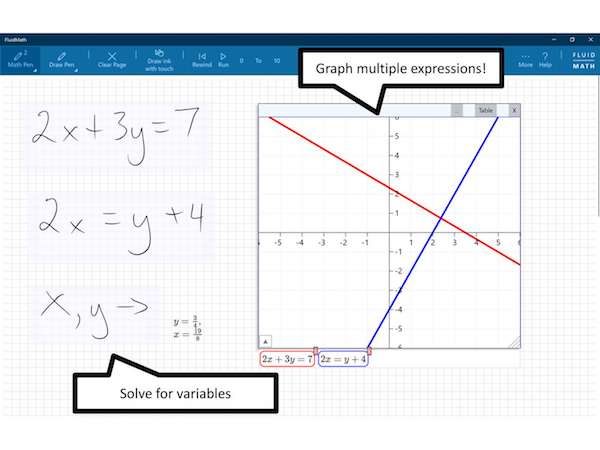
Este aplicativo é uma ótima maneira de envolver as crianças com matemática. O motivo? Ele simplifica frações manuscritas, resolve equações manuscritas, gráficos com um gesto da caneta, modifica variáveis com gestos e ainda tem algumas animações fofas para demonstrar visualmente problemas de física.
Assim, seu filho passa mais tempo resolvendo o problema do que colocando a cabeça em como escrever corretamente. É igualmente importante, mas este aplicativo mostra como deve ser feito daqui para frente.
Isso pode ser usado para vários tópicos em vários cursos nas séries 6 a 12. No entanto, observe que há uma limitação no número de páginas que você pode experimentar; se estiver satisfeito com o que vê, poderá se inscrever por US $ 15 / ano taxa. Eu ficaria muito mais feliz se houvesse uma taxa fixa. Então, se for conveniente para você, assine-o. Você pode baixá-lo daqui.(download it from here.)
Plumbago
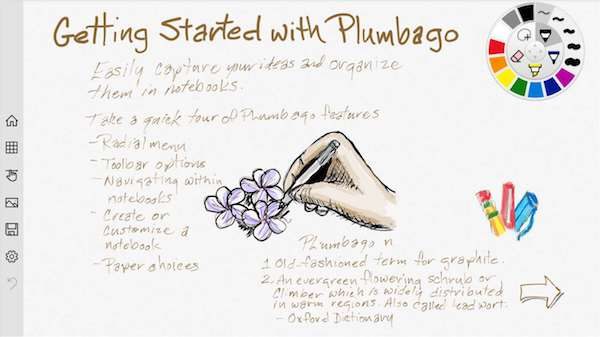
Procurando um caderno digital colorido? O Plumbago(Plumbago) é uma ótima maneira de começar antes de começar a procurar outros mais profissionais. O App oferece opção de caligrafia suave, paletas de cores, ferramenta de caneta de caligrafia, opção de adicionar fotos com anotação e integração com One Drive. Faça o download daqui.(Download it from here.)
Nebo
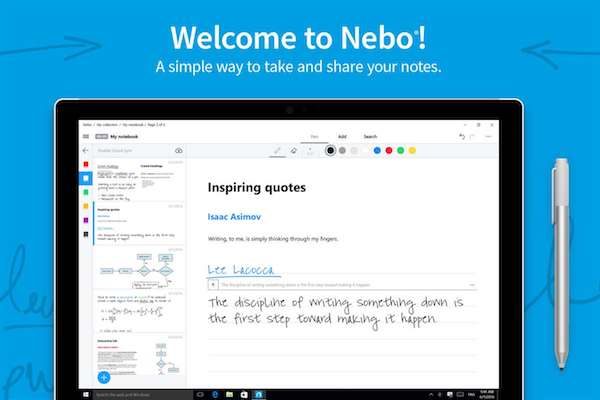
MyScript Interactive Ink , este aplicativo é dedicado para quem faz anotações. Ele pode converter instantaneamente suas anotações em documentos e reconhecer a escrita à mão. Ele pode desenhar, editar e formatar suas notas rapidamente.
Você pode :
- Estruture suas notas usando títulos, parágrafos e listas de marcadores.
- Adicione(Add) diagramas interativos, equações editáveis, esboços de forma livre e anote imagens.
Quando terminar, você pode converter sua tinta capturada em um documento tipográfico digital sob demanda. Vá em frente e baixe aqui(download it here)
2] Aplicativos UWP de desenho e esboço
Papel de bambu(Bamboo Paper)

Esta é outra ótima ferramenta para esboçar, mas também adiciona recursos de anotações. Utiliza a tecnologia Universal Ink(Wacom´s Universal Ink) da Wacom , chamada WILL , para oferecer uma ótima experiência de desenho e escrita precisa. Uma vez feito, você também pode compartilhar seu notebook com amigos usando o Bamboo Paper App em qualquer plataforma. A opção que você pode exportar. Ao fazer anotações, você pode usar anotações, adicionar imagens e fotos.
O aplicativo(The app) funciona melhor com a Wacom Stylus , conforme afirmado, ou qualquer coisa que suporte a tecnologia Wacom Feel(Wacom) IT. Portanto, quando você compra uma caneta e planeja usá-la, verifique-a pelo aplicativo.
Grafite(Graphiter)
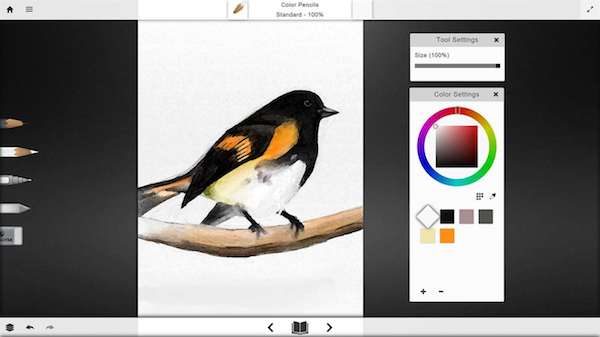
Se você planeja começar com um pouco de esboço, esta é uma ótima ferramenta para começar, pois oferece a maioria das ferramentas que você precisaria inicialmente. O que eu realmente gostei está perto do desenho a lápis. Existem compras no aplicativo, mas com ferramentas básicas, você não está limitado, o que é bom.
Ao esboçar e desenhar, você obtém um fluxo de trabalho completo que permite que você volte e volte seu desenho para corrigir as coisas. A interface é mínima.
Lista de ferramentas que você obtém:
- A Ferramenta Lápis – Escolha(Pencil Tool – Choose) entre uma ampla variedade de Lápis de Grafite(Graphite Pencils) começando com 2H e terminando com 8B com tons claros a escuros.
- A Ferramenta Eraser –(Eraser Tool –) Ajusta com pressão, tamanho e suavidade como se você estivesse usando um Real Eraser .
- Exportação – Todos os seus desenhos podem ser exportados para um arquivo PNG ou JPG . Ao mesmo tempo, o Graphiter salva seus desenhos automaticamente para que você possa voltar a eles mais tarde.
As compras no aplicativo incluem:
- O Color Pencil oferece cinco papéis tonificados populares, e um Color Pencil traz suas dimensões criativas para um novo nível.
- A caneta de tinta(Ink Pen) permite desenhar uma linha de contorno, texto ou qualquer outra ideia criativa que você tenha em mente; a caneta de tinta(Ink Pen) adiciona linhas finas para qualquer criação.
- A Blend Tool oferece sombras, formas, gradientes mais suaves e a profundidade necessária para a criatividade irromper.
Você pode baixá-lo aqui.(download it here.)
Livro de esboços de secretária automática(Auto Desk Sketch Book)

Este é o melhor aplicativo se você gosta de esboços digitais e deseja levá-lo a um nível profissional. Este aplicativo(This app) não precisa de introdução e oferece a melhor experiência de desenho natural, um conjunto de ferramentas para profissionais e interface. Você também obtém tamanhos de tela(Canvas) de 10.000 por 10.000 com pilha de desfazer ilimitada(Unlimited) e o controle de pincel e cor se retrai em discos convenientes para acesso instantâneo.
Aqui está uma lista de recursos profissionais(Pro Features) que custarão US $ 29,99 todos os anos. Você só investirá nisso se planeja cultivá-lo profissionalmente.
- Camadas ilimitadas.
- Mais de 140 pincéis predefinidos com personalização completa de pincéis e importação/exportação de conjuntos de pincéis.
- Copic Color Library com mais de 300 cores predefinidas do Copic Color System , com a capacidade de criar conjuntos de cores personalizados e acessar cores complementares.
- Ferramenta de preenchimento(Fill) com preenchimento de gradiente sólido, linear e gradiente radial.
- Ferramentas de régua(Ruler) e simetria, incluindo simetria radial e eixo X e Y.
- Toda a nova ferramenta Stroke Stabilizer para linhas perfeitamente suaves, mesmo quando suas linhas não são perfeitas.
- Acesse(Access) todos os recursos do Pro em todos os seus dispositivos.
Scrble
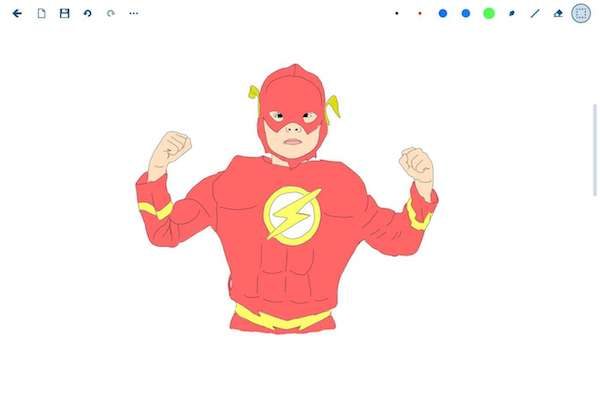
Disponível por Rs 264, este aplicativo(this app) oferece a maioria das funcionalidades que se procura ao começar a desenhar e usar uma caneta. O aplicativo oferece escrever, desenhar, deslocar, ampliar, editar, salvar, dar suporte a formas e assim por diante. Você também pode exportar em PDF , imprimir(Print) seus esboços. Todo o seu trabalho pode ser organizado ordenadamente.
Você também pode usar o dedo, mas não o teclado e o mouse. Funciona melhor com uma caneta digitalizadora, mas se você estiver pegando uma caneta capacitiva, selecione uma boa.
Escolha isso se você gosta principalmente de fazer anotações e quer tentar desenhar um pouco também.
Alguma que eu perdi?(Any I missed?)
Related posts
Digital Rights Update Tool remove DRM protection de WMA arquivos
5 Best grátis Podcast Apps para Windows 10
Picsart oferece Custom Stickers & Exclusive 3D Editing em Windows 10
Como habilitar ou Disable Archive Apps feature em Windows 10
Add para os favoritos O botão está acinzentado em Photos app
Time Lapse Creator app para Windows 10 de Microsoft Store
Como adicionar Hinglish keyboard a Windows 10 PC
Melhores Battery monitor, análises e estatísticas aplicativos para Windows 10
Oops! Nós não poderíamos salvar esse - Windows Photos App
Top 3 Reddit apps para Windows 10 que estão disponíveis no Windows Store
Como ver HEIC and HEVC files em Windows 10 Photos app
Mail and Calendar app freezes, trava ou não funciona no Windows 11/10
Maps app não funciona ou Shows Incorrect Location em Windows 10
CORRECÇÃO: Photoshop Elements App falha no Windows 10 S
Dê-nos um minuto, estamos atualizando a mensagem do aplicativo no Windows 11/10
Webpage Conversion Tool: Export Webpage, HTML para File, File para HTML
O usuário especificado não possui um profile error válido
Como reinstalar o Microsoft Store Apps em Windows 10
Windows 10 Apps não pode se conectar à Internet
Fresco Paint para Windows 10 é uma pintura fácil de usar Microsoft Store app
